
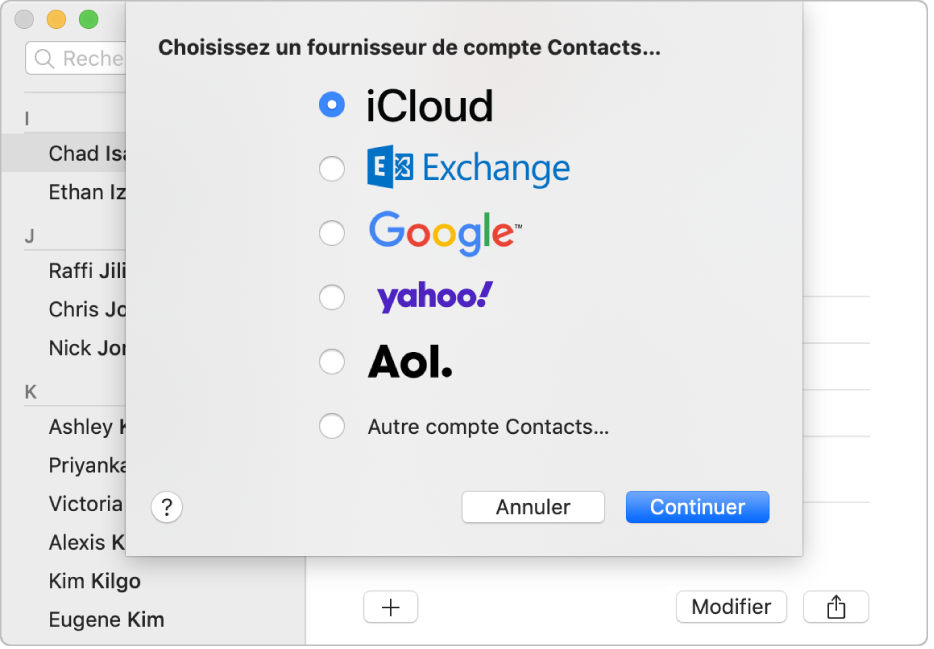
Rassembler les contacts de tous vos comptes
Vous pouvez accéder à tous vos contacts dans Contacts si vous les conservez dans d’autres comptes Internet, comme iCloud, Google ou Yahoo.
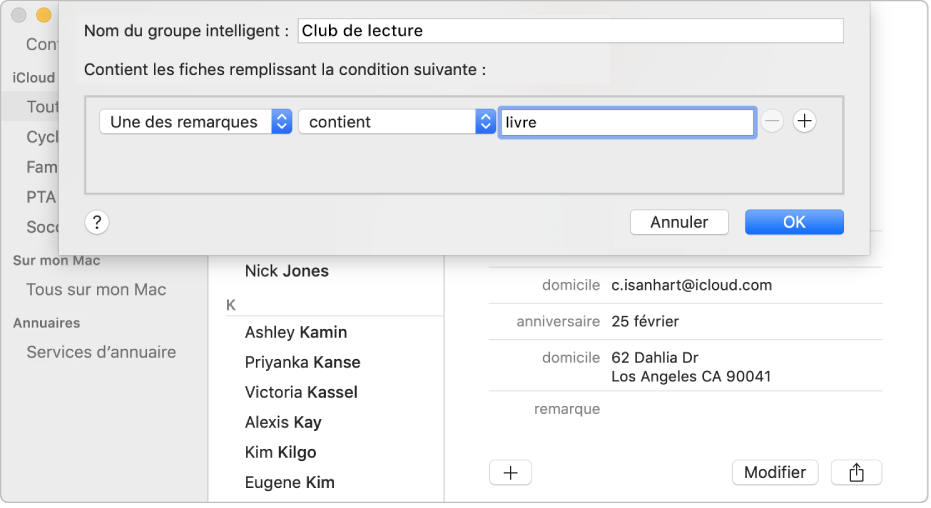
Créer des groupes automatiquement
Créez un groupe intelligent en identifiant des caractéristiques que certains de vos contacts ont en commun. Par exemple, vous pouvez créer un Groupe intelligent appelé « Club de lecture », qui contient tous les contacts possédant le mot « livre » dans le champ Remarque de leur fiche.
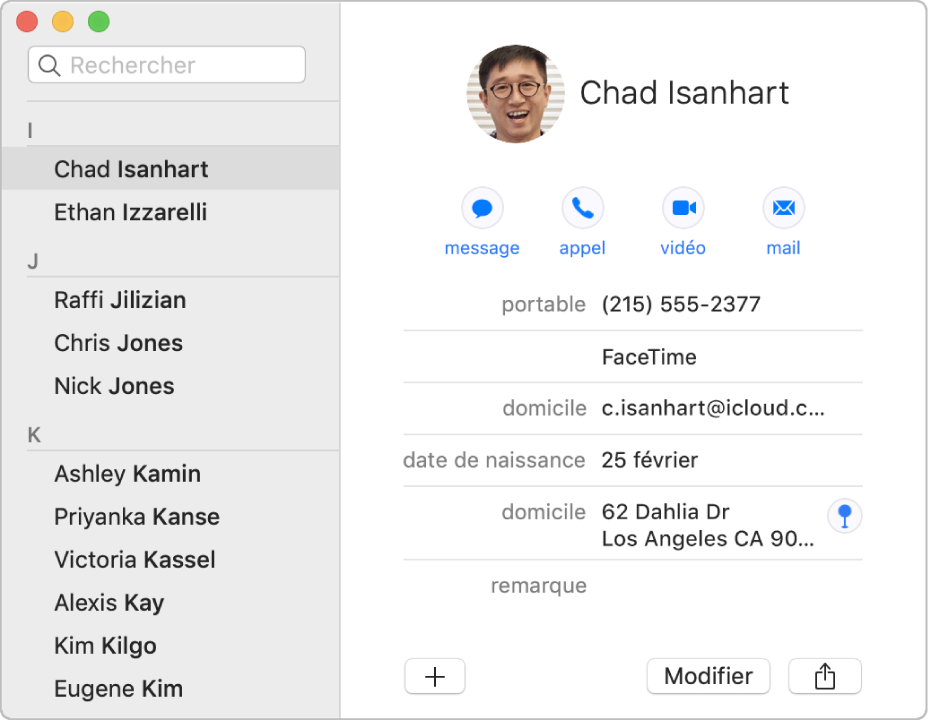
L’afficher sur un plan
Vous souhaitez voir où habite l’un de vos contacts ? Vous pouvez ouvrir un plan directement depuis l’app Contacts.
Pour parcourir le guide de l’utilisateur de Contacts, cliquez sur la table des matières en haut de la page.